从全步到 1/128 微步的高功率电机控制,具有高级性能优化和错误检测功能。
A
A
硬件概览
它是如何工作的?
Stepper 10 Click 基于 Toshiba Semiconductor 的 TB67S128FTG,这是一款两相双极步进电机驱动器,具有可调电流限制和微步操作,最低可达 1/128 步。采用领先的 BiCD 工艺制造,具有低功耗和低输出电阻,TB67S128FTG 封装在一个热增强的小封装中,有助于提高效率并减小电机应用的尺寸。该步进电机驱动器集成了工厂自动化系统和办公设备所需的高速高精度控制技术。该芯片可以通过监控实际电机电流动态选择最佳衰减模式,并在电机负载较轻时自动降低驱动电流,以最小化功耗和热量产生。驱动器的工作电压范围宽,为 6.5V 至 44V,可在没有散热器或强制气流的情况下连续提供每相约 2.1A 的电流(峰值可达 5A)。它具有内置的欠压、过流和过温条件保护。有两种接口模式可供选择:CLK 模式用于简单的步进和方向控制,串行模式用于通过串行接口控
制和设置驱动器。步进分辨率可通过设置 MODE2、MODE1 和 MODE0 引脚电平进行配置。大多数引脚通过 I2C 总线使用 IO 扩展器控制,DIR、STEP、ENABLE 和 RESET 引脚则路由到 mikroBUS™ 插槽。Stepper 10 Click 具有八种不同的步进模式:全步、半步、1/4 步、1/8 步、1/16 步、1/32 步、1/64 步和 1/128 步。此外,通过 MDT0 和 MDT1 引脚可以使用四种不同的衰减模式。板载微调电位器可用于设置电流限制以防止电机损坏。预定义输出电流的实际计算可以在 TB67S128FTG 数据表中找到。Toshiba 独特的 AGC 特性步进电机技术根据负载扭矩实时优化驱动电流,有助于减少不必要的电流,并大幅降低功耗和热量产生。Stepper 10 Click 具有检测多个错误状态的功能,这些错误状态由两个 LED 指示:LO1 和 LO0。如果检测到过流,LO0 将切换,
而 LO1 代表电机负载开路指示。如果两个 LED 都切换,则检测到热关断。通过切换待机模式或对驱动器执行电源循环可以清除错误。如果驱动器的电角度等于初始值 45°,则 LED 标记为 MO 将切换,这会在复位后或驱动器完成一个完整周期后立即发生。Stepper 10 Click 使用两个支持 I2C 接口协议的 TCA9534APWR 低功耗 IO 扩展器。为避免总线冲突,可以通过标记为 ADDR1 和 ADDR2 的 SMD 跳线重新配置从地址。此 Click 板™ 可以通过 VCC SEL 跳线选择使用 3.3V 或 5V 逻辑电压电平。这使得 3.3V 和 5V 兼容的 MCU 都能正确使用通信线。此外,此 Click 板™ 配备了一个包含易于使用的函数和示例代码的库,可用作进一步开发的参考。
功能概述
开发板
Flip&Click PIC32MZ 是一款紧凑型开发板,设计为一套完整的解决方案,它将 Click 板™的灵活性带给您喜爱的微控制器,使其成为实现您想法的完美入门套件。它配备了一款板载 32 位 PIC32MZ 微控制器,Microchip 的 PIC32MZ2048EFH100,四个 mikroBUS™ 插槽用于 Click 板™连接,两个 USB 连接器,LED 指示灯,按钮,调试器/程序员连接器,以及两个与 Arduino-UNO 引脚兼容的头部。得益于创
新的制造技术,它允许您快速构建具有独特功能和特性的小工具。Flip&Click PIC32MZ 开发套件的每个部分都包含了使同一板块运行最高效的必要组件。此外,还可以选择 Flip&Click PIC32MZ 的编程方式,使用 chipKIT 引导程序(Arduino 风格的开发环境)或我们的 USB HID 引导程序,使用 mikroC、mikroBasic 和 mikroPascal for PIC32。该套件包括一个通过 USB 类型-C(USB-C)连接器的干净且调
节过的电源供应模块。所有 mikroBUS™ 本身支持的 通信方法都在这块板上,包括已经建立良好的 mikroBUS™ 插槽、用户可配置的按钮和 LED 指示灯。Flip&Click PIC32MZ 开发套件允许您在几分钟内创建新的应用程序。它由 Mikroe 软件工具原生支持,得益于大量不同的 Click 板™(超过一千块板),其数量每天都在增长,它涵盖了原型制作的许多方面。
微控制器概述
MCU卡片 / MCU

建筑
PIC32
MCU 内存 (KB)
2048
硅供应商
Microchip
引脚数
100
RAM (字节)
524288
你完善了我!
配件
使用的MCU引脚
mikroBUS™映射器
“仔细看看!”
Click board™ 原理图
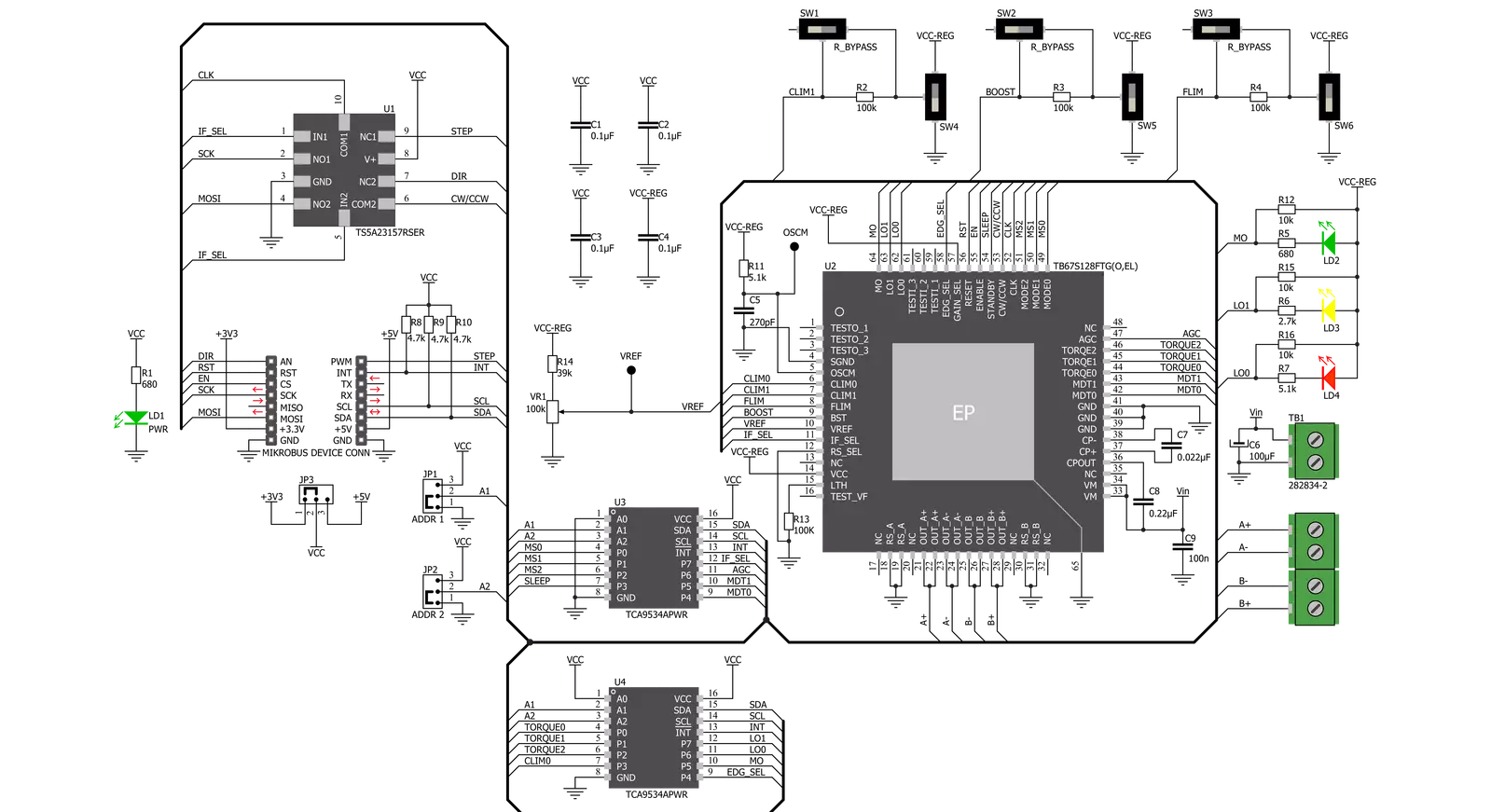
一步一步来
项目组装
实时跟踪您的结果
应用程序输出
1. 应用程序输出 - 在调试模式下,“应用程序输出”窗口支持实时数据监控,直接提供执行结果的可视化。请按照提供的教程正确配置环境,以确保数据正确显示。

2. UART 终端 - 使用UART Terminal通过USB to UART converter监视数据传输,实现Click board™与开发系统之间的直接通信。请根据项目需求配置波特率和其他串行设置,以确保正常运行。有关分步设置说明,请参考提供的教程。

3. Plot 输出 - Plot功能提供了一种强大的方式来可视化实时传感器数据,使趋势分析、调试和多个数据点的对比变得更加直观。要正确设置,请按照提供的教程,其中包含使用Plot功能显示Click board™读数的分步示例。在代码中使用Plot功能时,请使用以下函数:plot(insert_graph_name, variable_name);。这是一个通用格式,用户需要将“insert_graph_name”替换为实际图表名称,并将“variable_name”替换为要显示的参数。

软件支持
库描述
该库包含 Stepper 10 Click 驱动程序的 API。
关键功能:
stepper10_set_direction- 此功能通过设置 DIR 引脚的逻辑状态来设置电机方向stepper10_set_step_mode- 此功能设置步进模式分辨率stepper10_drive_motor- 此功能以选定的速度驱动电机运行指定的步数
开源
代码示例
完整的应用程序代码和一个现成的项目可以通过NECTO Studio包管理器直接安装到NECTO Studio。 应用程序代码也可以在MIKROE的GitHub账户中找到。
/*!
* @file main.c
* @brief Stepper 10 Click example
*
* # Description
* This example demonstrates the use of the Stepper 10 click board by driving the
* motor in both directions for a desired number of steps.
*
* The demo application is composed of two sections :
*
* ## Application Init
* Initializes the driver and performs the click default configuration.
*
* ## Application Task
* Drives the motor clockwise for 200 full steps and then counter-clockiwse for 200 half
* steps and 400 quarter steps with 2 seconds delay on driving mode change. All data is
* being logged on the USB UART where you can track the program flow.
*
* @author Stefan Filipovic
*
*/
#include "board.h"
#include "log.h"
#include "stepper10.h"
static stepper10_t stepper10;
static log_t logger;
void application_init ( void )
{
log_cfg_t log_cfg; /**< Logger config object. */
stepper10_cfg_t stepper10_cfg; /**< Click config object. */
/**
* Logger initialization.
* Default baud rate: 115200
* Default log level: LOG_LEVEL_DEBUG
* @note If USB_UART_RX and USB_UART_TX
* are defined as HAL_PIN_NC, you will
* need to define them manually for log to work.
* See @b LOG_MAP_USB_UART macro definition for detailed explanation.
*/
LOG_MAP_USB_UART( log_cfg );
log_init( &logger, &log_cfg );
log_info( &logger, " Application Init " );
// Click initialization.
stepper10_cfg_setup( &stepper10_cfg );
STEPPER10_MAP_MIKROBUS( stepper10_cfg, MIKROBUS_1 );
err_t init_flag = stepper10_init( &stepper10, &stepper10_cfg );
if ( ( I2C_MASTER_ERROR == init_flag ) || ( SPI_MASTER_ERROR == init_flag ) )
{
log_error( &logger, " Communication init." );
for ( ; ; );
}
if ( STEPPER10_ERROR == stepper10_default_cfg ( &stepper10 ) )
{
log_error( &logger, " Default configuration." );
for ( ; ; );
}
log_info( &logger, " Application Task " );
}
void application_task ( void )
{
log_printf ( &logger, " Move 200 full steps clockwise, speed: slow\r\n\n" );
stepper10_set_direction ( &stepper10, STEPPER10_DIR_CW );
stepper10_set_step_mode ( &stepper10, STEPPER10_MODE_FULL_STEP );
stepper10_drive_motor ( &stepper10, 200, STEPPER10_SPEED_SLOW );
Delay_ms ( 2000 );
log_printf ( &logger, " Move 200 half steps counter-clockwise, speed: medium\r\n\n" );
stepper10_set_direction ( &stepper10, STEPPER10_DIR_CCW );
stepper10_set_step_mode ( &stepper10, STEPPER10_MODE_HALF_STEP );
stepper10_drive_motor ( &stepper10, 200, STEPPER10_SPEED_MEDIUM );
Delay_ms ( 2000 );
log_printf ( &logger, " Move 400 quarter steps counter-clockwise, speed: fast\r\n\n" );
stepper10_set_direction ( &stepper10, STEPPER10_DIR_CCW );
stepper10_set_step_mode ( &stepper10, STEPPER10_MODE_QUARTER_STEP );
stepper10_drive_motor ( &stepper10, 400, STEPPER10_SPEED_FAST );
Delay_ms ( 2000 );
}
int main ( void )
{
application_init( );
for ( ; ; )
{
application_task( );
}
return 0;
}
// ------------------------------------------------------------------------ END

































